ツールバークリーナーで一度にさまざまなブラウザツールバーを削除します
その他 / / February 11, 2022

私たちはの習慣になりました
私たちのブラウザで遊ぶ
その試みでは、通常、アドオン、プラグイン、ツールバーの形式で多くのブラウザーヘルパーオブジェクト(BHO)を追加することになります。 それらのいくつかは本当に役に立ちますが、多くはオーバーヘッドを増やします
ブラウザを遅くする
. そして、それらのいくつかの使用をやめても、それらを完全に削除できない場合があります。
その上、ウェブとソフトウェアの世界では、気付かないうちにブラウザに多くのツールバーを追加することがあります。 誰のせいにもできませんね ただし、もちろん、それらを削除することもできます。 ブラウザを開いて設定に移動し、すべてのトッピングを1つずつ取り除くことができます。 または、それらをより速く削除するのに役立つツールについて学ぶために読むことができます。
ツールは呼ばれます ツールバークリーナー. Windowsのみで、Internet Explorer、Mozilla Firefox、GoogleChromeで動作します。 3つすべてでタスクを実行するための単一のインターフェースを提供します。
詳細を見てみましょう。
ツールインターフェイスには2つのタブが表示されます– ブラウザ と Windowsの起動。 前者はメジャーリーグであり、そのリストには、インストールした3つのブラウザのうちのすべてのブラウザが含まれます。 各ブラウザの下に、明示的に追加したツールバー、拡張機能、その他のオブジェクトの配列が表示されます。
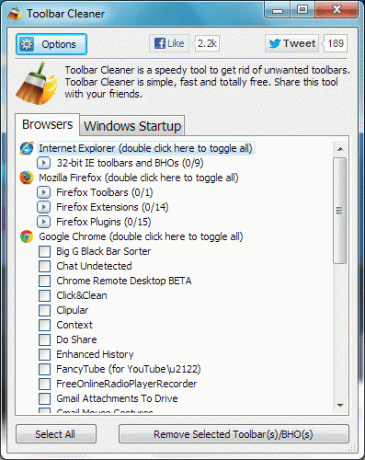
あなたがする必要があるのは、あなたがもう使いたくないか、ブラウザの一部として望まないものを選択して、ボタンの読みを押すことです 選択したツールバー/ BHOを削除します。
プログラムを実行すると、確認を求められます。 クリック Ok タスクを完了するために.
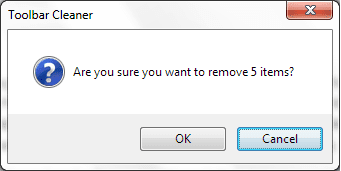
最後に、コントロールパネルを開くかどうかを尋ねる別のメッセージが表示されます。 これは、一部のプログラムが痕跡を残し、コントロールパネルから完全に削除する必要があるためです。 まれですが、一度は訪れてみることをお勧めします。
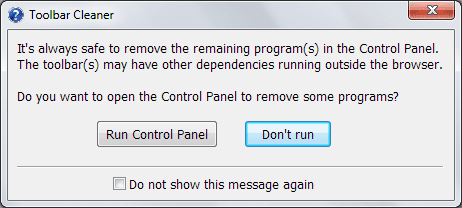
ザ すべて選択 表示されるボタンを使用して、すべてのブラウザですべてのオブジェクトを一度に選択できます。 特定のブラウザをダブルクリックすると、そのブラウザの下にあるすべてのオブジェクトが選択されます。
これは、ツールのすべての機能ではありません。 それだけではありません。 要素にカーソルを合わせると、そのオブジェクトに関する基本的な情報が表示されます。 下の画像は同じ例を示しています。
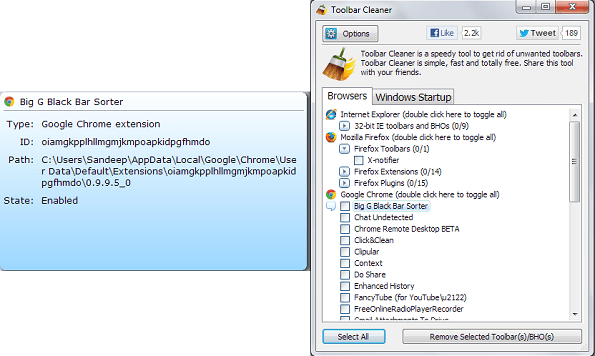
不要な場合は、ツールバークリーナーに移動して無効にすることができます オプション とマークを外します 情報ポップアップを表示します。

ご覧のとおり、もう1つのタブには、コンピューターの電源を入れたときに自動的に起動するプログラムのリストが含まれています。 そのようなアイテムを削除する方法はたくさんあります。 これはもう1つです。
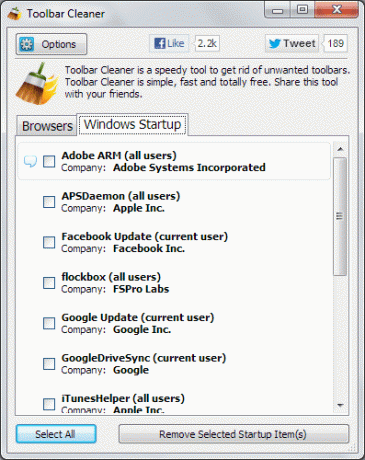
皮肉なことに、ツールをインストールすると、ブラウザに2つのBHOが追加されます。 したがって、これらのオプションをオフにする前に、必ずチェックを外してください。 終了 ボタン。
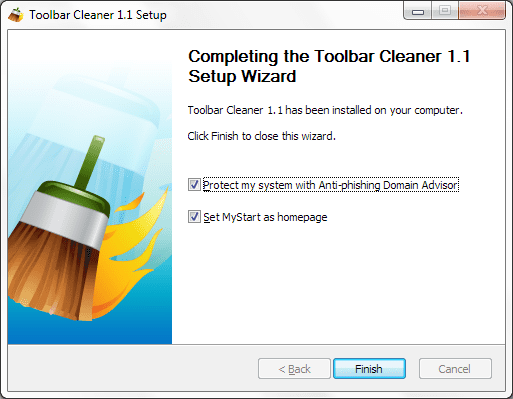
結論
あなたはあなたの知らないうちにあなたのブラウザに入ってきたサードパーティのツールにうんざりしていませんか? ブラウザに表示したくないツールを削除する方法を見つけることができませんか? ツールバークリーナーを試してみてください。これは優れたソリューションとして機能する可能性があります。
最終更新日:2022年2月3日
上記の記事には、GuidingTechのサポートに役立つアフィリエイトリンクが含まれている場合があります。 ただし、編集の整合性には影響しません。 コンテンツは公平で本物のままです。



